15+ astuces WordPress pour optimiser votre site web
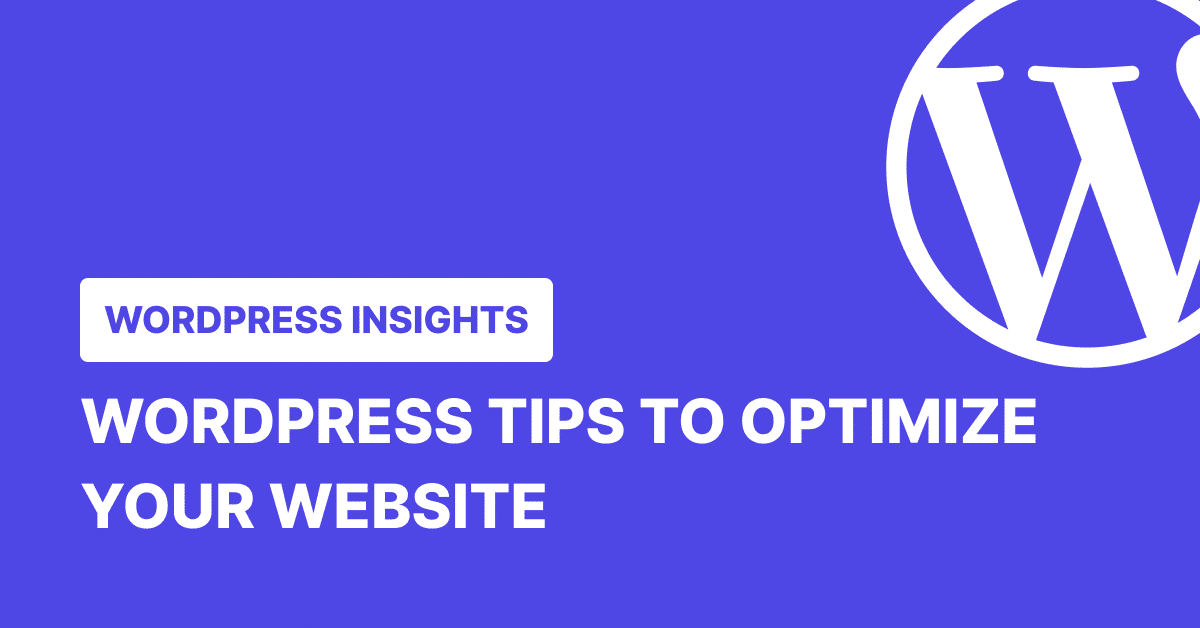
Vous pouvez passer des années sur WordPress et toujours manquer les victoires les plus faciles.
Qu'il s'agisse de tableaux de bord encombrés par des plugins d'appel à l'action ou de mises en page d'images encombrantes, la flexibilité de la plateforme peut parfois être sa plus grande frustration. Mais les bonnes astuces WordPress peuvent transformer ces désagréments quotidiens en flux de travail fluides - et vous faire gagner des heures dans le processus.
Voici les astuces, les réglages et les solutions intelligentes de WordPress qui peuvent changer la donne pour votre site web.
Conseils essentiels pour l'installation de WordPress
1. Choisissez d'abord un hébergement rapide et fiable
Lorsque vous utilisez WordPress pour créer des sites web, votre choix d'hébergement est important. Il a une incidence directe sur la vitesse, la sécurité, la disponibilité et l'évolutivité de votre site. Un mauvais hébergeur peut entraîner des temps de chargement lents, des temps d'arrêt fréquents et des vulnérabilités qui mettent votre entreprise en danger. La base de tout site WordPress réussi est un hébergement stable, rapide et sécurisé - il vaut donc la peine d'être bien choisi dès le départ.
Ne choisissez pas uniquement en fonction du prix ; souvent, l'option la moins chère devient la plus coûteuse en termes de perte de visiteurs et d'opportunités. Voici quelques éléments qui font que l'hébergement est excellent pour WordPress :
✅ Vitesse : Recherchez un stockage SSD, des outils de mise en cache et la prise en charge des dernières versions de PHP.
✅ Temps de disponibilité : Tout ce qui est inférieur à 99,9 % n'est pas acceptable, car les temps d'arrêt sont synonymes de perte de trafic.
✅ Sécurité : Les pare-feu, la protection DDoS et la recherche de logiciels malveillants doivent être intégrés.
✅ Sauvegardes : Des sauvegardes quotidiennes ou en temps réel avec des options de restauration faciles ne sont pas négociables.
✅ Assistance : Les équipes d'assistance qui connaissent WordPress peuvent aider à résoudre les problèmes rapidement.
✅ Évolutivité : Assurez-vous que votre hébergeur peut évoluer avec vous - en gérant un trafic plus important ou des charges de contenu plus lourdes sans tomber en panne.
✅ Compatibilité technique : Au minimum, votre hébergeur doit prendre en charge
- PHP 7.4 ou supérieur
- MySQL 5.7 / MariaDB 10.4+
- HTTPS (certificat SSL inclus ou facile à installer)
Conseil de pro
L'hébergement n'est qu'une pièce du puzzle. Pour assurer le bon fonctionnement de votre site WordPress, utilisez des plugins de maintenance comme WP Umbrella. Il surveille le temps de fonctionnement, les performances, les problèmes de PHP et les failles de sécurité, afin que vous puissiez détecter les problèmes avant que vos visiteurs ne les rencontrent.
2. Arrêter de chercher les fuseaux horaires UTC sur Google
Lorsque vous configurez votre fuseau horaire WordPress, allez dans Réglages → Général et faites défiler la page jusqu'à la section du fuseau horaire. Au lieu de sélectionner UTC, recherchez le nom de votre ville et sélectionnez votre emplacement dans le menu déroulant.
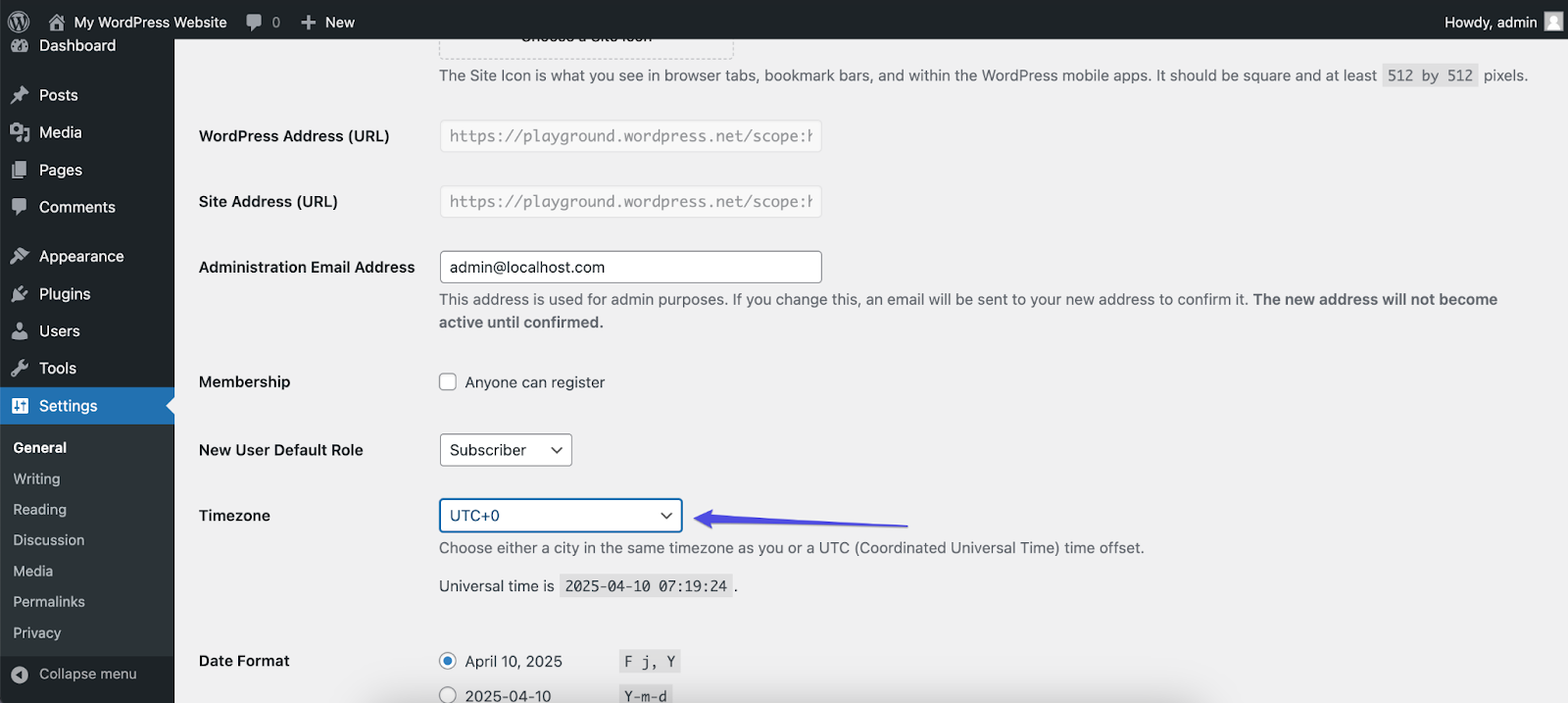
Désormais, vos posts programmés seront mis en ligne au moment où vous l'aurez prévu !
3. Organisez votre tableau de bord
Un tableau de bord encombré crée un bruit mental. Vous n'avez pas besoin de cinq panneaux d'accueil, de trois avis marketing et d'une mer de widgets qui vous fixent à chaque fois que vous vous connectez. Cliquez sur Options d'écran en haut à droite du tableau de bord et décochez tout ce que vous n'utilisez pas.
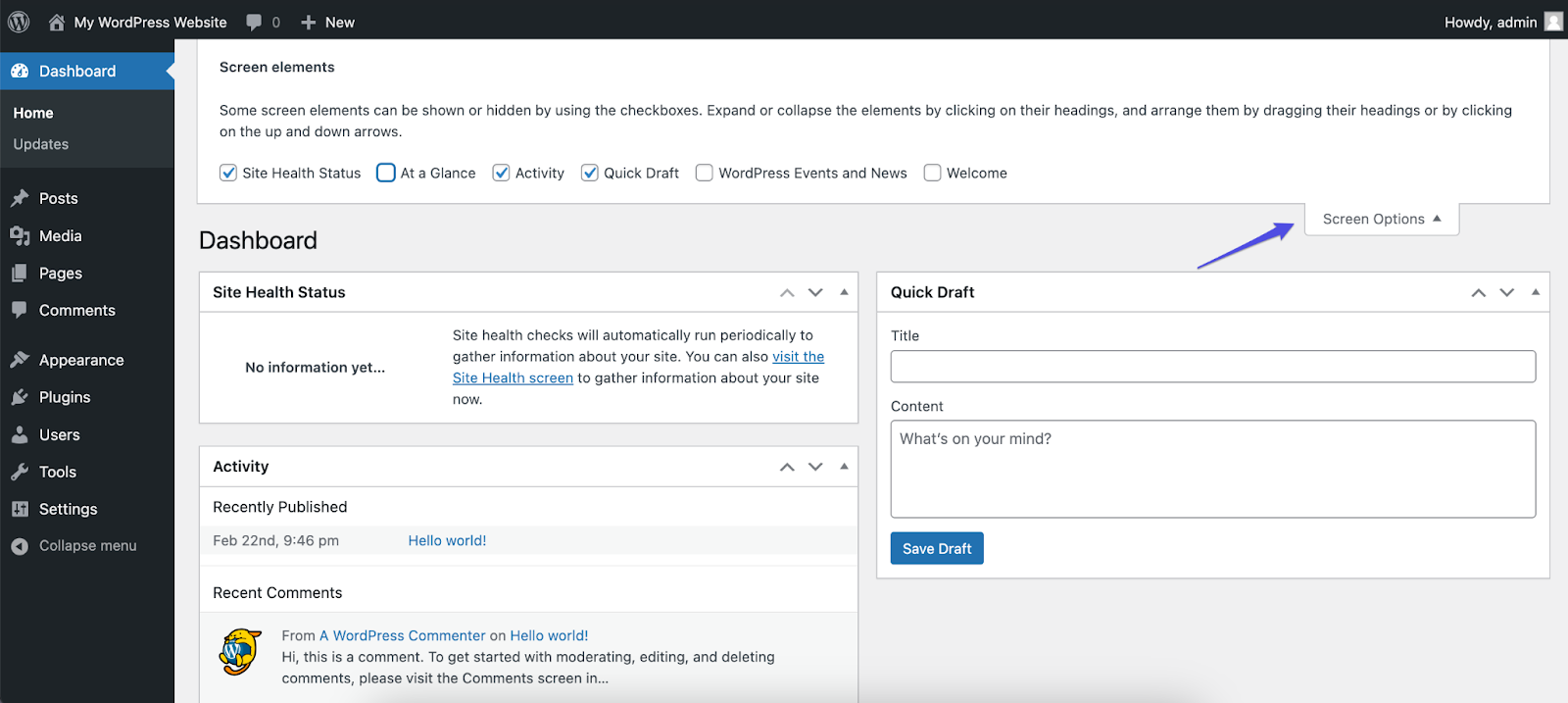
Votre tableau de bord doit vous montrer ce qui est le plus important, et non pas tout ce qui est possible. En outre, les messages non essentiels affecteront les performances de votre site web.
4. Supprimer l'option de double vérification de la publication
L'étape supplémentaire "Êtes-vous sûr ?" lors de la publication peut sembler utile, mais elle devient rapidement un obstacle frustrant.
Pour publier en un seul clic, allez dans le menu à trois points de la page que vous êtes sur le point de publier.
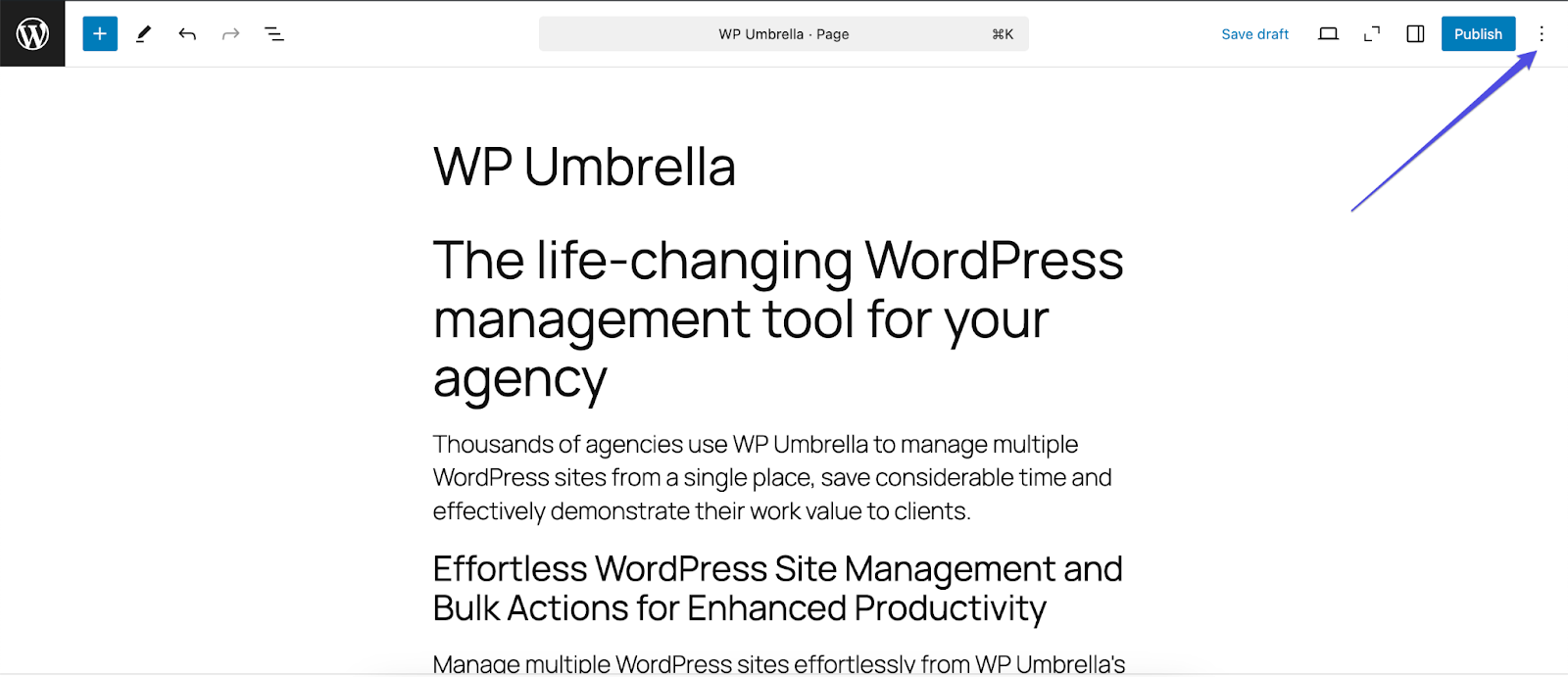
Cliquez sur Préférences → désactivez la liste de contrôle avant publication.
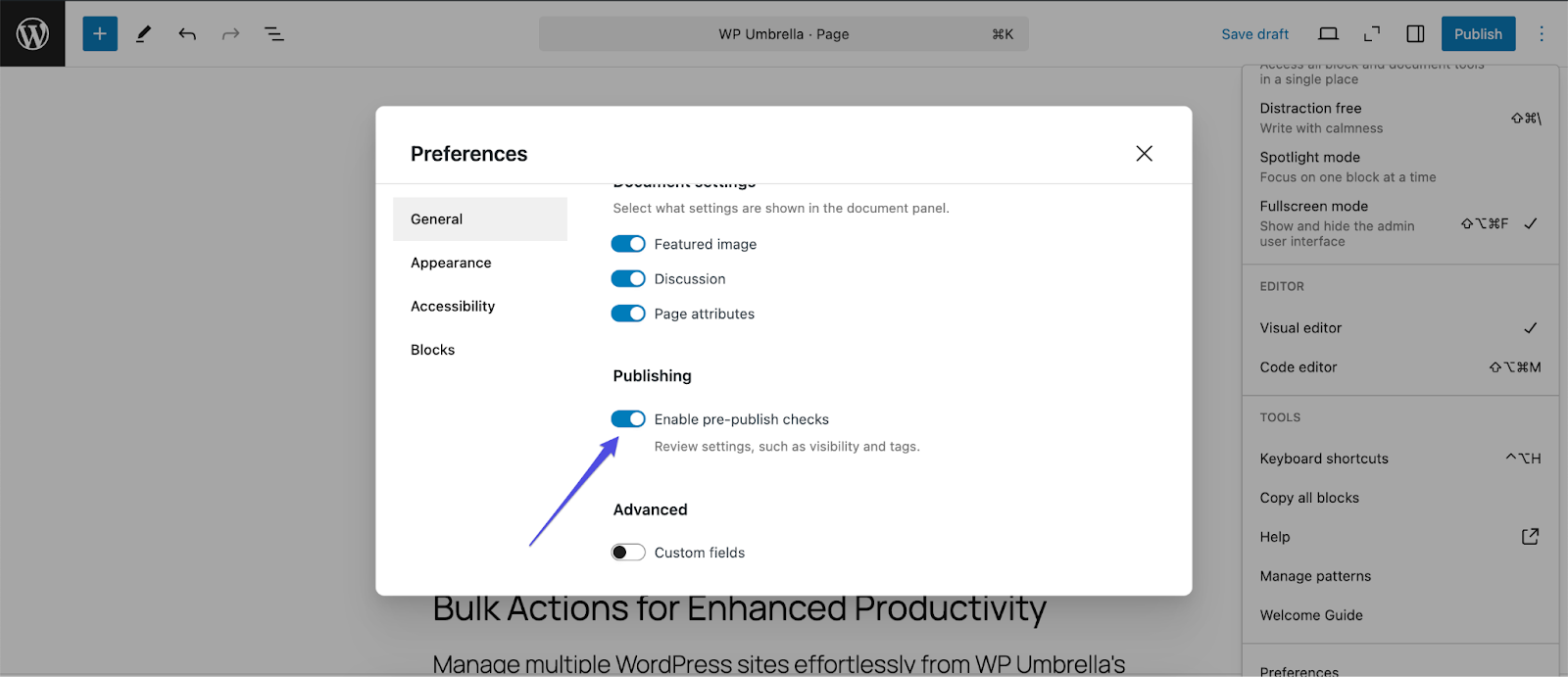
Ce petit changement permet d'économiser des milliers de clics pendant la durée de vie de votre site.
5. Faire de l'affichage sous forme de liste votre mode d'édition par défaut
La vue en liste facilite la navigation et la gestion de la structure du contenu dans l'éditeur, en particulier lorsqu'il s'agit de blocs imbriqués ou de mises en page complexes.
Pour l'activer par défaut, cliquez sur le menu à trois points → Préférences → Interface → Toujours ouvrir la vue en liste. Cela rend l'édition par blocs beaucoup moins chaotique.
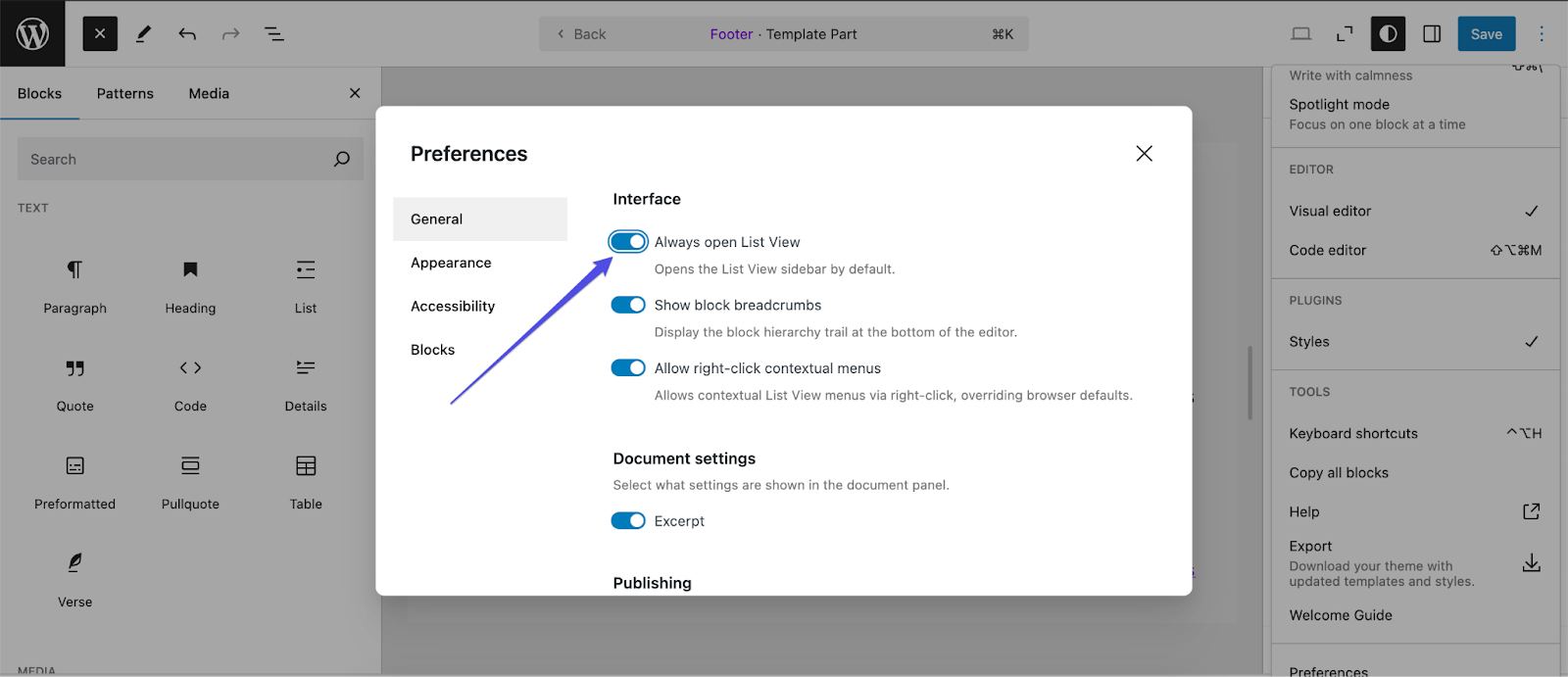
Conseils pour la conception de WordPress
6. La vue secrète de la conception
WordPress dispose d'une vue de conception qui vous donne une perspective agrandie de l'ensemble de votre page. Pour y accéder, allez dans l'éditeur de site, ouvrez n'importe quel modèle et cliquez sur Parcourir les styles dans le coin supérieur droit. Vous verrez instantanément l'ensemble de la mise en page. Cette vue est idéale pour vérifier l'équilibre général de la conception et les problèmes d'espacement qui pourraient vous échapper en cas de zoom avant.
7. Créer des effets de dégradé professionnels
Essayez d'utiliser des dégradés avec un effet de bord net pour donner de la profondeur à votre dessin. Ajoutez un bloc de groupe et appliquez un dégradé d'arrière-plan, en réglant le dégradé inférieur sur blanc pour une transition nette.
Pour obtenir un aspect plus défini, ajoutez deux points de contrôle supplémentaires dans votre sélecteur de couleurs de dégradé, réglez-les sur le noir et ajustez leur proximité. Les points de contrôle les plus proches créent des lignes plus fines, tandis que les points les plus éloignés créent des séparateurs plus audacieux.
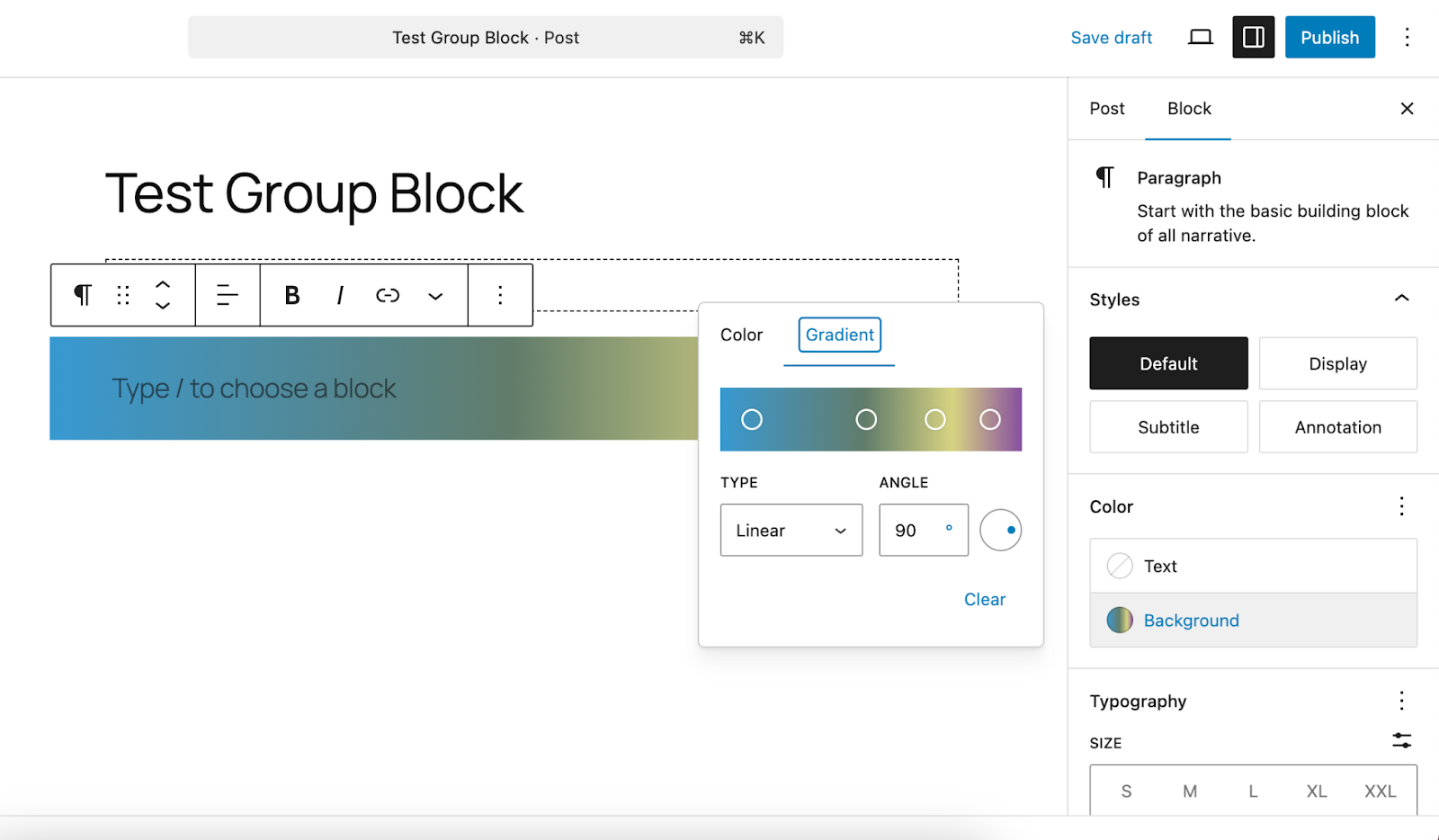
8. Fixer la position de la barre d'outils
Si la barre d'outils flottante vous gêne dans votre travail de conception, vous pouvez facilement la déplacer. Déplacez-la en haut de l'écran en accédant aux préférences et en sélectionnant l'option Fixer la barre d'outils en haut de l'écran. Vous pouvez également désactiver le mode plein écran pour rétablir les menus d'administration.
9. Afficher les images dans des grilles élégantes
Le fait d'insérer plusieurs images dans un article les empile souvent de façon maladroite ou les écrase les unes contre les autres. Utilisez plutôt le bloc Galerie pour les disposer automatiquement en lignes et en colonnes.
Vous souhaitez un contrôle plus strict ? Essayez le bloc Colonnes pour placer les images côte à côte. Pour les mises en page comprenant à la fois des images et du texte, le bloc Média et texte vous permet d'obtenir une présentation claire et équilibrée.
10. Créer des menus de navigation collants
Une barre de navigation collante permet à votre menu d'être visible lorsque les utilisateurs font défiler la page, ce qui est particulièrement utile pour les pages longues ou les mises en page à défilement unique. Si votre thème ne propose pas cette fonctionnalité, installez le plugin Sticky Menu . Après l'avoir activé, allez dans les paramètres du plugin et ajoutez la classe CSS de votre menu nav. C'est tout ce qu'il faut pour que vos liens clés soient toujours à portée de main.
Conseils en matière de flux de travail et de productivité
11. Simplifier la gestion du site
Gérer plusieurs sites WordPress ne devrait pas signifier passer d'un outil à l'autre. WP Umbrella rassemble tout dans un seul tableau de bord, vous donnant un contrôle complet sur la santé de votre site.
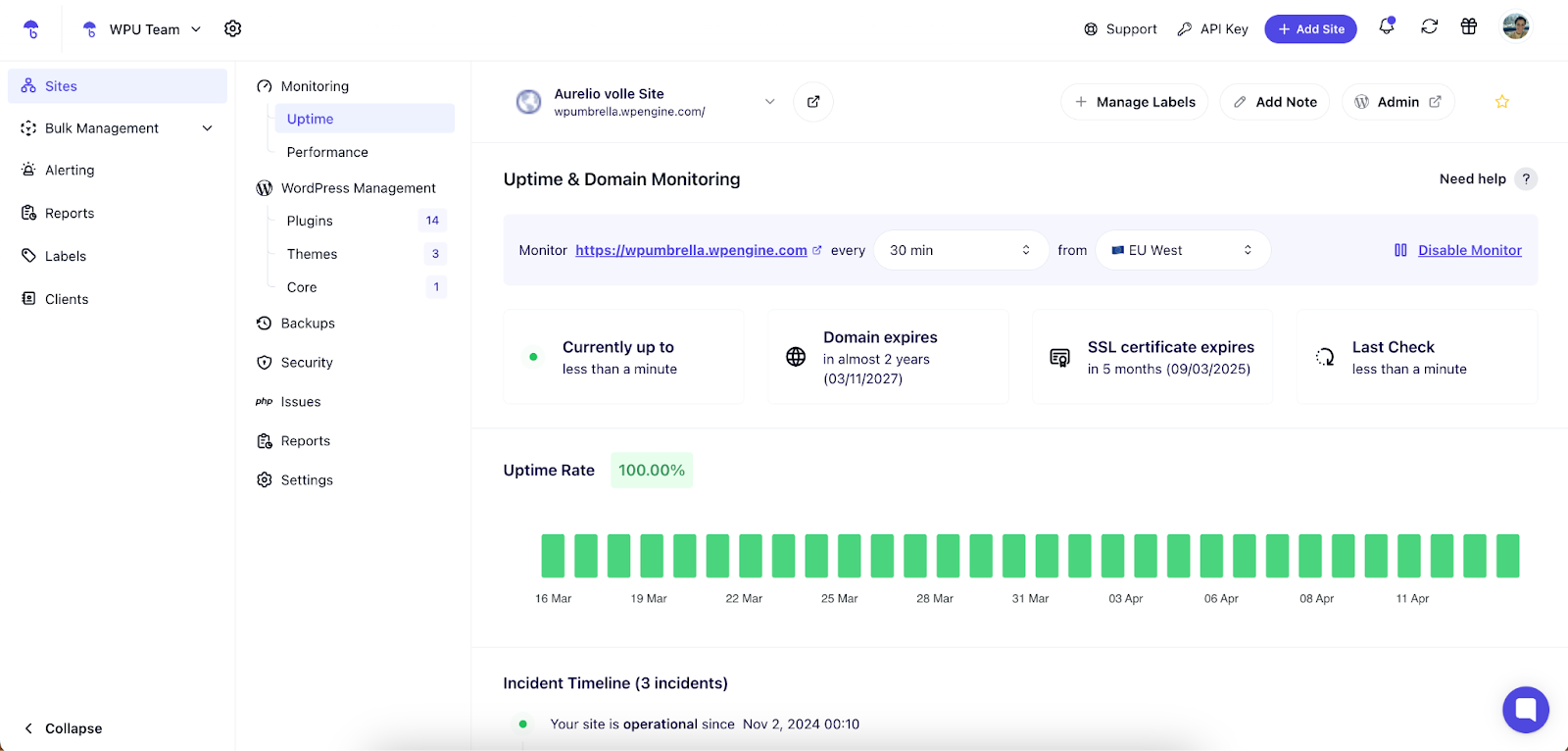
Il surveille votre temps de fonctionnement et vos performances, recherche automatiquement les vulnérabilités avant qu'elles ne deviennent des problèmes, crée des rapports de maintenance professionnels pour les clients et gère des sauvegardes régulières pour que vous ne perdiez jamais de données critiques. Au lieu d'avoir à bricoler cinq solutions différentes, ce plugin unique vous permet de tout faire fonctionner en douceur.
Prêt à augmenter votre productivité, à impressionner vos clients et à développer votre agence WordPress ?
Installez WP Umbrella sur vos sites web en une minute et découvrez une nouvelle façon de gérer plusieurs sites WordPress.
Commencer gratuitement
12. Désactiver tous les plugins lors du dépannage
Lorsque votre site tombe en panne ou que vous êtes bloqué dans la zone d'administration, les plugins sont souvent en cause. Au lieu de les désactiver un par un, utilisez le FTP pour accéder aux fichiers de votre site, localisez le dossier /wp-content/plugins/ et renommez-le en "plugins.old". Cette opération désactive automatiquement tous les plugins en même temps, ce qui résout souvent le problème immédiatement.
13. Fixer les URL de WordPress en cas de verrouillage
Parfois, le changement de domaine ou le déplacement de votre site peut vous empêcher d'accéder à la zone d'administration. Si cela se produit, ajoutez un code au fichier functions.php de votre thème :
update_option('siteurl','http://example.com') ;
update_option('home', 'http://example.com') ;
Dans le code ci-dessus, remplacez "exemple.com" par votre domaine réel. Cette correction vous permettra de retourner dans votre tableau de bord.
14. Utiliser l'élément Inspect pour personnaliser votre site
Vous souhaitez personnaliser l'apparence des éléments, mais vous ne savez pas par où commencer ? Cliquez avec le bouton droit de la souris sur n'importe quel élément et sélectionnez "Inspecter" dans le menu de votre navigateur. Vous verrez alors le code HTML et CSS qui contrôle cet élément, ce qui vous permettra d'expérimenter des modifications en temps réel avant d'apporter des ajustements permanents à votre site.
15. Éviter la surcharge de plugins
Les plugins sont puissants... jusqu'à ce que vous en installiez trop.
En effet, chaque élément ajoute du poids : scripts, styles et requêtes de base de données. C'est pourquoi moins il y en a, plus c'est rapide. Au lieu d'empiler une douzaine d'outils à usage unique, utilisez quelque chose comme WP Umbrella. Il gère les sauvegardes, la surveillance du temps de fonctionnement, le suivi des performances et même les alertes de vulnérabilité dans un tableau de bord léger. Vous restez protégé et optimisé sans encombrer votre site.
16. Utiliser un plugin de mise en cache
Lorsque quelqu'un visite votre site, WordPress construit généralement chaque page à partir de zéro - en extrayant le contenu de la base de données, en chargeant des scripts et en assemblant le tout avant de le présenter au navigateur. Cela prend du temps. La mise en cache permet d'éviter tout cela en stockant une version prête à l'emploi de votre page afin qu'elle se charge instantanément lors de la prochaine visite.
C'est là que WP Rocket peut vous aider. Il met en cache les pages et gère également le chargement paresseux des images, le préchargement du contenu, la minification du CSS et du JavaScript, et l'optimisation de votre base de données en arrière-plan.
Conseils de sécurité pour WordPress
17. SSL et authentification à deux facteurs
Si vous continuez à fonctionner sans certificat SSL, vos visiteurs verront un grand avertissement "Non sécurisé" dans leur navigateur. Ils rebondiront probablement. La plupart des hébergeurs proposent un certificat SSL gratuit, il n'y a donc aucune excuse.
Une fois cette étape franchie, activez l'authentification à deux facteurs (2FA). Même si quelqu'un vole votre mot de passe, il ne pourra pas se connecter sans votre deuxième étape de vérification. Il s'agit d'une protection simple qui bloque les attaques les plus courantes.
En rapport : Apprendre la différence entre SSH et SSL
18. Site web Sauvegardes
Si votre site tombe en panne, est piraté ou se brise lors d'une mise à jour, votre sauvegarde est votre parachute. Sans elle, vous repartez de zéro.
Le plugin WP Umbrella est une excellente option pour sauvegarder votre site WordPress. Il utilise un système de sauvegarde intelligent et incrémental qui ne sauvegarde que ce qui a été modifié depuis la dernière sauvegarde complète. Cela permet à votre serveur d'être léger et à votre site d'être rapide, contrairement à d'autres solutions volumineuses. Vous pouvez programmer des sauvegardes selon vos préférences (toutes les heures, tous les jours, toutes les semaines, tous les mois) et les restaurer en quelques clics. De plus, grâce à la surveillance des performances et du temps de fonctionnement, vous n'êtes pas seulement couvert en cas de sinistre, vous êtes averti avant qu'il ne se produise.
19. Protection par mot de passe du répertoire d'administration
WordPress exige déjà une connexion, mais la page de connexion elle-même est souvent la première cible. Les pirates et les robots peuvent frapper votre URL /wp-admin de manière répétée, en essayant d'entrer par la force brute, ou simplement en submergeant votre serveur.
L'ajout d'une deuxième couche de protection au niveau du serveur empêche ces attaques d'atteindre WordPress. C'est comme si vous fermiez le portail avant que quelqu'un n'atteigne votre porte d'entrée.
Si votre hébergeur utilise cPanel, vous pouvez configurer cette fonction en quelques minutes. Connectez-vous à cPanel, cherchez Directory Privacy ou Password Protect Directories, et sélectionnez le dossier /wp-admin.
Vous pourrez créer un nom d'utilisateur et un mot de passe distincts qui devront être saisis avant même le chargement de WordPress. C'est invisible pour les robots, facile à gérer, et ajoute une friction sérieuse pour quiconque essaie de se faufiler.
Conclusion
WordPress vous donne les outils, mais ce sont ces petits ajustements intentionnels qui font que tout fonctionne mieux. Que vous partiez de zéro ou que vous nettoyiez un backend en désordre, ces astuces WordPress vous aideront à créer un site plus rapide, plus intelligent et plus soigné. Commencez par une seule. Les résultats s'accumulent rapidement.
